تعلم كيفية ضبط إعدادات مدونة بلوجر بطريقة صحيحة، بما في ذلك الإعدادات الأساسية وإعدادات الخصوصية وإعدادات النشر وإعدادات المؤلفين وإعدادات المشاركات وإعدادات التعليقات وإعدادات التنسيق وإعدادات العلامات الوصفية وإعدادات الأخطاء وعمليات إعادة التوجيه.
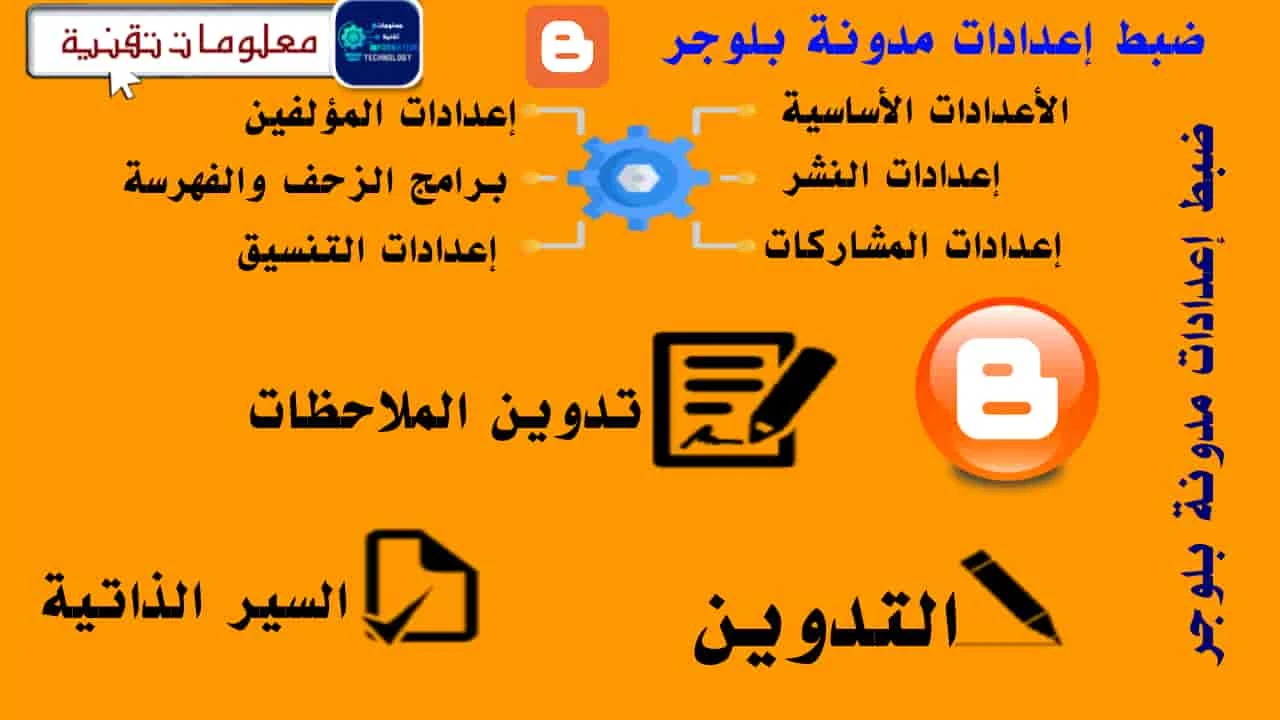 |
| ضبط إعدادات مدونة بلوجر - بطريقة صحيحة دليل للمبتدئين بالصور |
في هذا المقال، سنقدم لك نظرة عامة شاملة على ما تحتاج إلى معرفته لضبط إعدادات مدونة بلوجر بطريقة صحيحة خطوة بخطوة. سنغطي كل قسم من أقسام إعدادات المدونة، ونقدم لك نصائح وتوصيات لمساعدتك في الحصول على أفضل النتائج.
سوى كنت من المبتدئين او محترف استمر في القراءة لمعرفة المزيد! اذا كنت تريد معرفة الكثير عن بلوجر فقم بقراءة مقالة: بلوجر من البدية الى الاحتراف
اذا كنت تريد إنشاء مدونة بلوجر جديدة فقم بقراءة مقالة: كيفية إنشاء مدونة بلوجر مجانًا (في 10 دقائق شرح بالصور)
المقدمة
يعد ضبط إعدادات مدونة بلوجر أمرًا مهمًا لضمان حصولك على أفضل تجربة ممكنة من مدونتك. تتيح لك إعدادات المدونة التحكم في مظهرها ووظيفتها، بما في ذلك عنوانها وعنوان URL وتصميمها وإعدادات الخصوصية والمزيد.
في هذا الدليل، سنقدم لك نظرة عامة شاملة على ما تحتاج إلى معرفته لضبط إعدادات مدونة بلوجر بطريقة صحيحة. سنغطي كل قسم من أقسام إعدادات المدونة، ونقدم لك نصائح وتوصيات لمساعدتك في الحصول على أفضل النتائج.
الإعدادات الأساسية
في قسم الإعدادات الأساسية، يمكنك تحديد اسم لمدونتك واختيار لغة المدونة. يجب أن يكون اسم المدونة فريدًا ولا يستخدمه أي شخص آخر.
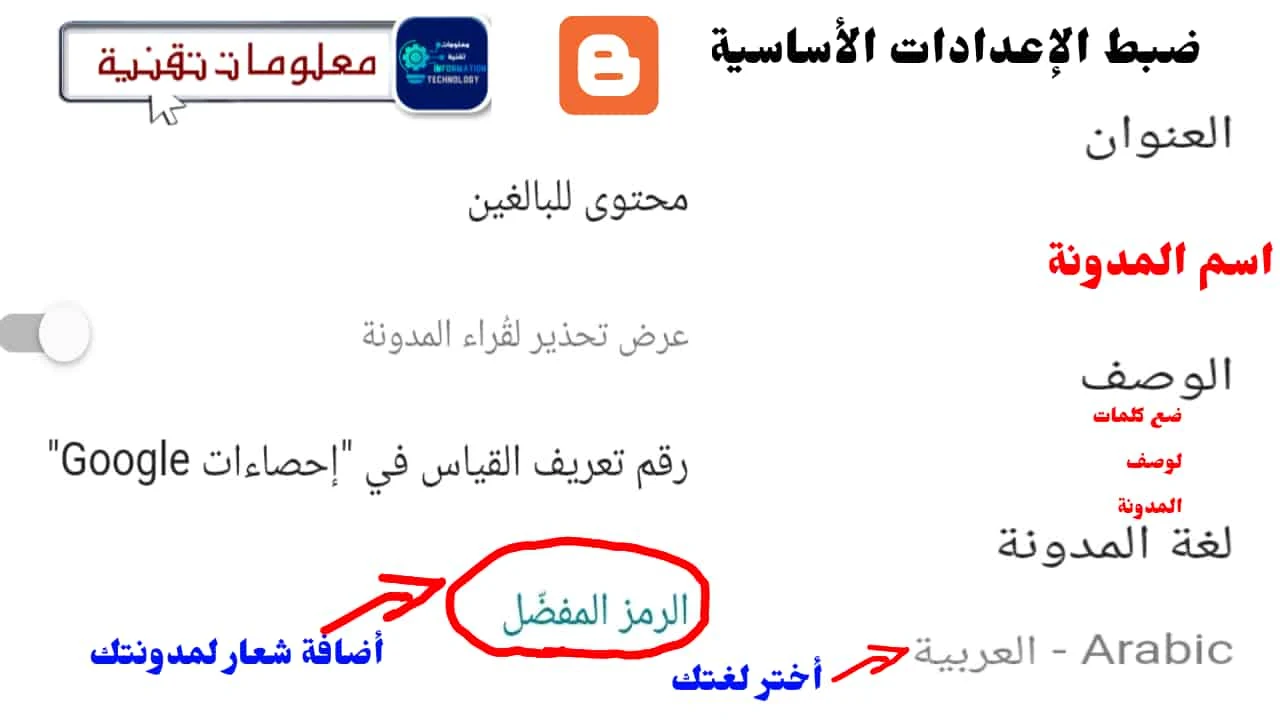 |
| ضبط الإعدادات الأساسية لمدونة بلوجر |
فيما يلي الإعدادات الأساسية لمدونة بلوجر:
- العنوان: هو اسم مدونتك. يجب أن يكون فريدًا ولا يستخدمه أي شخص آخر. يجب أن يكون قصيرًا وسهل التذكر.
- الوصف: هو ملخص لمدونتك. يجب أن يكون قصيرًا وموجزًا، ويصف موضوع مدونتك.
- لغة المدونة: اللغة هي اللغة التي ستكتب فيها مشاركاتك. يمكنك اختيار اللغة العربية أو الإنجليزية أو أي لغة أخرى.
- محتوى للبالغين: إذا كنت تنوي نشر محتوى للبالغين في مدونتك، فيمكنك تمكين هذا الخيار. سيؤدي ذلك إلى إخفاء مدونتك عن الأشخاص الذين تقل أعمارهم عن 18 عامًا.
- رقم تعريف القياس "إحصاءات جوجل": رقم تعريف القياس هو رقم فريد يسمح لك بربط مدونتك بحساب Google Analytics. سيساعدك ذلك على تتبع حركة المرور على مدونتك وتحليلها. وسيتم ضبطها عند ربط مدونتك بحساب Google Analytics.
- الرمز المفضل: هو ايقونة الموقع هو صورة صغيرة بحجم 512×512 بيكسل، وعادة ما تكون مربعة الشكل. يتم عرض هذه الصورة في شريط العناوين في المتصفح، وفي الإشارات المرجعية وعلامات التبويب في المتصفح. تساعد هذه الصورة المستخدمين على التعرف على موقع المدونة بسهولة أكبر.
بعد حفظ التغييرات، ستظهر الصورة الجديدة في شريط العناوين في المتصفح، وفي الإشارات المرجعية وعلامات التبويب في المتصفح.
فيما يلي بعض النصائح لاختيار الرمز المفضل لمدونتك:
- استخدم صورة تمثل موضوع مدونةك.
- تأكد من أن الصورة بحجم 512×512 بيكسل وتكون مربعة الشكل.
- استخدم صورة واضحة وسهلة التعرف عليها.
- تجنب استخدام الصور التي تحتوي على نص أو شعارات.
نصائح إضافية لضبط إعدادات مدونة بلوجر الأساسية
فيما يلي بعض النصائح الإضافية لضبط إعدادات المدونة الأساسية:
- اختر عنوانًا فريدًا ومميزًا لمدونتك.
- اكتب وصفًا قصيرًا وموجزًا يصف موضوع مدونتك.
- اختر اللغة التي ستكتب فيها مشاركاتك.
- إذا كنت تنوي نشر محتوى للبالغين في مدونتك، فيمكنك تمكين هذا الخيار.
- إذا كنت ترغب في تتبع حركة المرور على مدونتك، فيمكنك إدخال رقم تعريف القياس الخاص بك.
- يمكنك استخدام الرمز المفضل لإنشاء اختصار لمدونتك.
إعدادات النشر والخصوصية و HTTPS
اولاً: إعدادات الخصوصية: في قسم إعدادات الخصوصية، يمكنك التحكم في كيفية ظهور مدونتك للجمهور. يمكنك اختيار السماح للجميع برؤية مدونتك، أو يمكنك تقييد الوصول إلى أشخاص معينين فقط.
لذلك اذا كانت مدونتك خاصة فقم بتفعيل الخيار الظاهر في الصورة، واذا كنت عامه فدعها كما هي كما في الصورة.
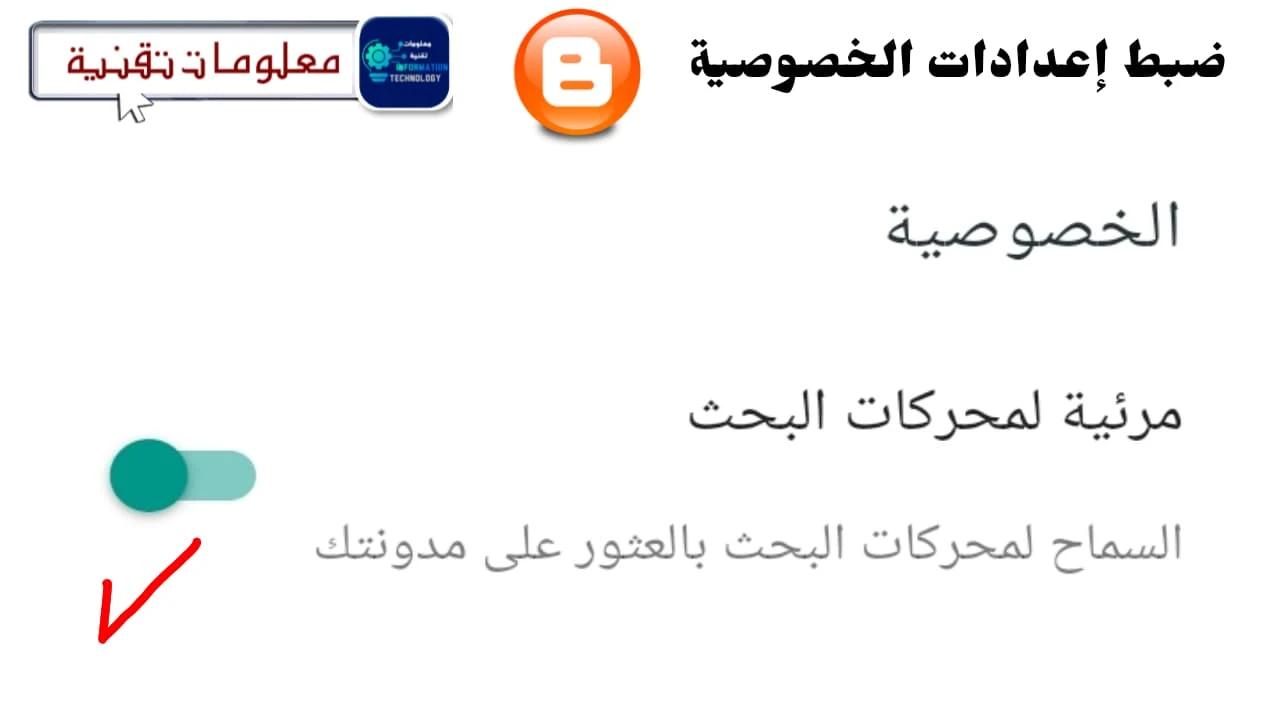 |
| ضبط إعدادات الخصوصية لمدونة بلوجر |
ثانياً: إعدادات النشر: تسمح لك إعدادات النشر في مدونة بلوجر بالتحكم في كيفية ظهور المشاركات الجديدة في مدونتك. يمكنك تغيير هذه الإعدادات حسب احتياجاتك ورغباتك.
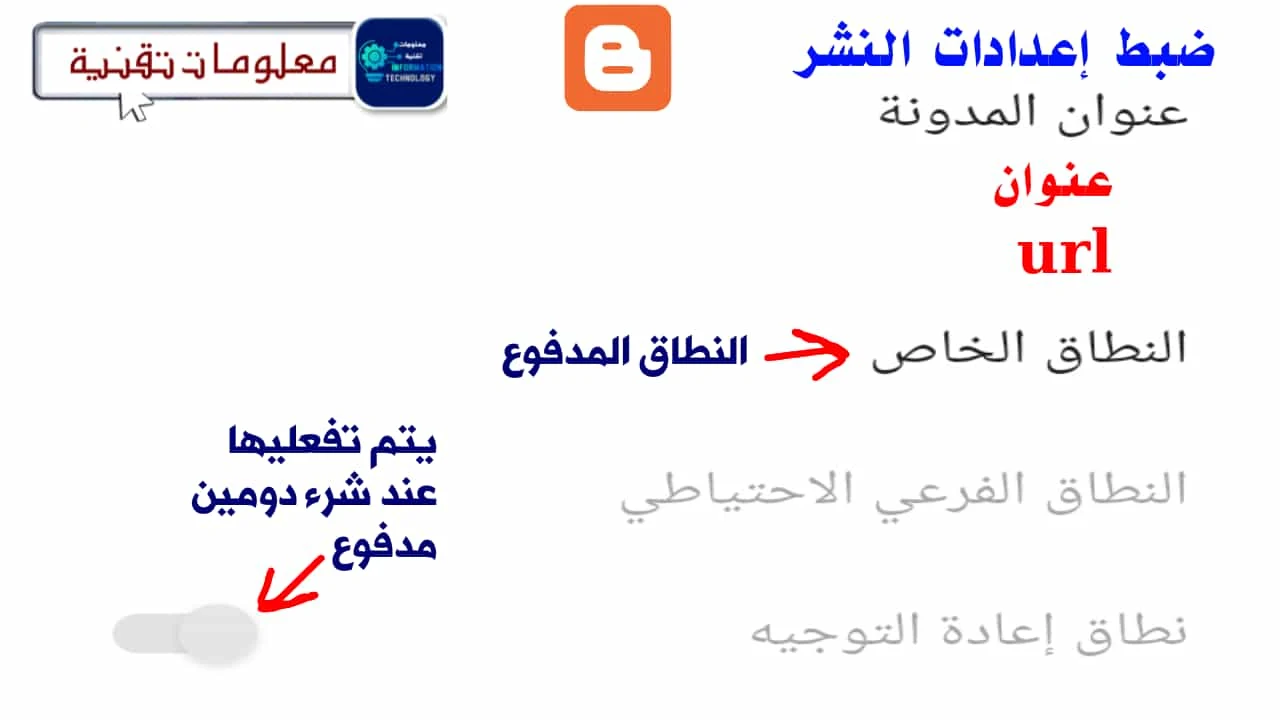 |
| ضبط إعدادات النشر لمدونة بلوجر |
فيما يلي بعض الإعدادات الرئيسية التي يمكنك تغييرها في قسم إعدادات النشر:
عنوان URL للمدونة: عنوان URL للمدونة هو الرابط الذي يستخدمه الأشخاص للوصول إلى مدونتك. يمكنك تغيير عنوان URL للمدونة حسب رغبتك.
النطاق الخاص: النطاق الخاص هو اسم نطاق مخصص لمدونتك. يمكنك شراء نطاق خاص من مزود خدمة النطاقات.
إذا كنت تمتلك نطاقًا خاصًا، فيمكنك ربطه بمدونتك على Blogger. سيؤدي ذلك إلى جعل عنوان URL لمدونتك يبدو أكثر احترافية.
إعادة التوجيه باستخدام HTTPS: هو إعداد مهم يجب تمكينه عند ربط المدونة بنطاق خاص. يضمن ذلك أن جميع البيانات المرسلة بين مدونتك وجهاز المستخدم مشفرة، مما يحميها من الالتقاط أو التلاعب بها.
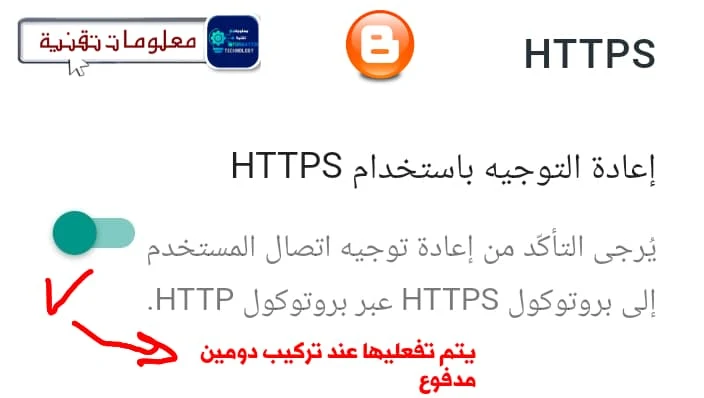 |
| ضبط إعادة التوجية باستخدام HTTPS |
عندما تقوم بربط مدونتك بنطاق خاص، فإنك تمنح النطاق الخاص الخاص بك إمكانية الوصول إلى مدونتك. يمكن أن يؤدي ذلك إلى مخاطر أمنية إذا لم يتم تمكين إعادة التوجيه باستخدام HTTPS.
إعدادات المؤلفين (الأذونات)
في قسم إعدادات المؤلفين، يمكنك إدارة المؤلفين الذين لديهم حق الوصول إلى مدونتك. يمكنك إضافة أو حذف المؤلفين، ويمكنك تعيين أذونات مختلفة لكل مؤلف.
المشرفون على المدونة: هم الأشخاص الذين لديهم أقصى قدر من السلطة على المدونة. يمكنهم نشر المشاركات، وتحرير المشاركات، وحذف المشاركات، وإدارة المؤلفين الآخرين.
المؤلفون: هم الأشخاص الذين يمكنهم نشر المشاركات وتحرير المشاركات الخاصة بهم. لا يمكنهم حذف المشاركات أو إدارة المؤلفين الآخرين.
دعوات المؤلفين المعلّقة: إذا قمت بدعوة مؤلف إلى مدونتك ولم يتحقق من بريده الإلكتروني بعد، فسيتم وضع دعوته في قائمة دعوات المؤلفين المعلّقة. يمكنك مراجعة هذه القائمة للتحقق مما إذا كان هناك أي مؤلفين لم يتحققوا من بريدهم الإلكتروني بعد.
دعوة المزيد من المؤلفين:
يمكنك دعوة المزيد من المؤلفين إلى مدونتك من خلال قسم دعوة المزيد من المؤلفين.
صلاحية القراءة: يمكنك منح بعض المؤلفين صلاحية القراءة فقط دون إمكانية النشر أو التحرير. للقيام بذلك، انتقل إلى قسم إعدادات المؤلفين في لوحة تحكم Blogger. في قسم الصلاحيات، حدد قراءة فقط لصلاحية المؤلف الذي تريد تغييرها. لذلك من الأفضل اختيار "عام" كما في الصورة.
إعدادات المشاركات
في قسم إعدادات المشاركات، يمكنك التحكم في كيفية ظهور المشاركات على مدونتك. يمكنك اختيار الحد الأقصى لعدد المشاركات المعروضة على الصفحة الرئيسية، وغير ذلك.
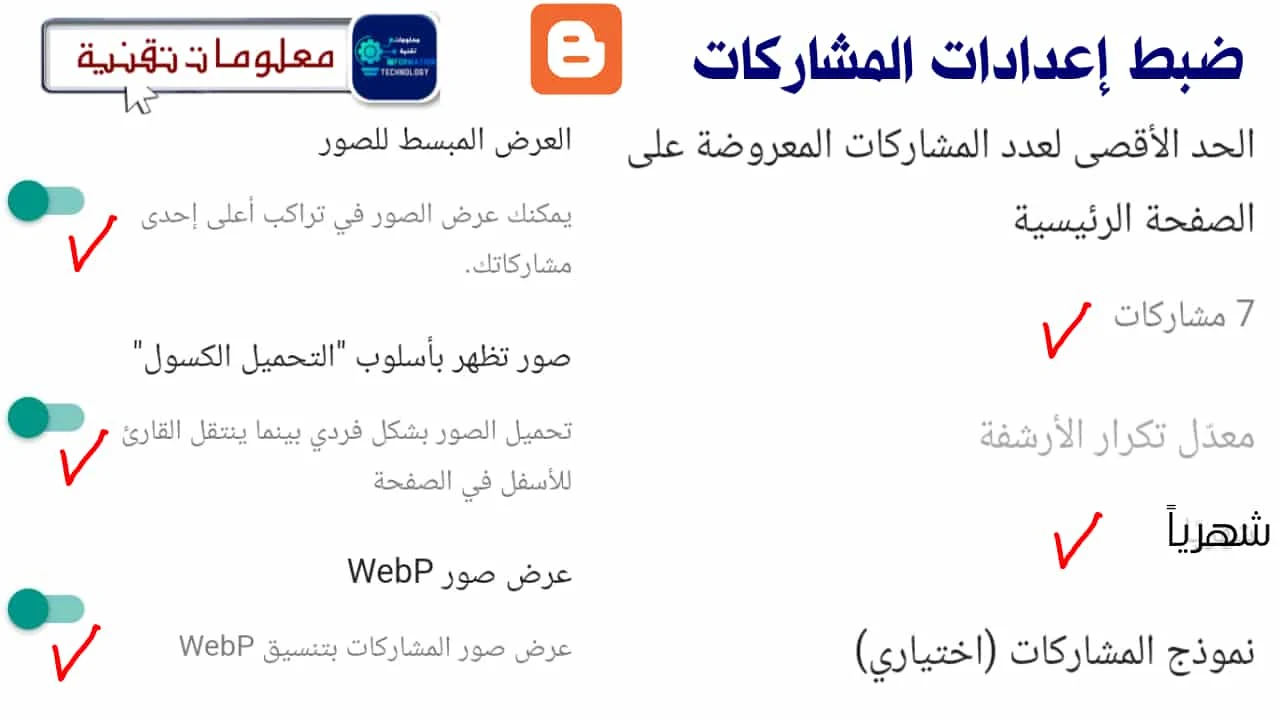 |
| ضبط إعدادات المشاركات على مدونة بلوجر |
الحد الأقصى لعدد المشاركات المعروضة على الصفحة الرئيسية:
يمكنك تحديد الحد الأقصى لعدد المشاركات التي تريد عرضها على الصفحة الرئيسية لمدونتك. يمكنك اختيار عدد المشاركات من 1 إلى 100.
إذا اخترت عددًا كبيرًا جدًا من المشاركات، فقد تبدو الصفحة الرئيسية لمدونتك مزدحمة أو غير منظمة لذلك اضبطها كما في الصورة فوق 👆 او يمكنك زيادتها قليلاً.
العرض المبسط للصور:
إذا قمت بتمكين هذا الخيار، فسيتم عرض الصور في المشاركات الخاصة بك بحجم أصغر. سيؤدي ذلك إلى تقليل حجم الصفحة، مما قد يحسن أداء موقع الويب الخاص بك.
صور تظهر بأسلوب "التحميل الكسول":
إذا قمت بتمكين هذا الخيار، فسيتم تحميل الصور في المشاركات الخاصة بك فقط عندما يمر المستخدم فوقها. سيؤدي ذلك إلى تقليل وقت تحميل الصفحة، مما قد يحسن تجربة المستخدم.
عرض صور WebP:
WebP هو تنسيق صور جديد من Google. يوفر WebP كفاءة أكبر في استخدام البيانات من تنسيقات الصور الأخرى، مثل JPEG و PNG.
إذا قمت بتمكين هذا الخيار، فسيتم استخدام صور WebP لعرض الصور في المشاركات الخاصة بك. سيؤدي ذلك إلى تقليل حجم الصفحة، مما قد يحسن أداء موقع الويب الخاص بك.
إعدادات التعليقات
في قسم إعدادات التعليقات، يمكنك التحكم في كيفية ظهور التعليقات على مدونتك. يمكنك اختيار السماح أو حظر التعليقات على المشاركات الجديدة.
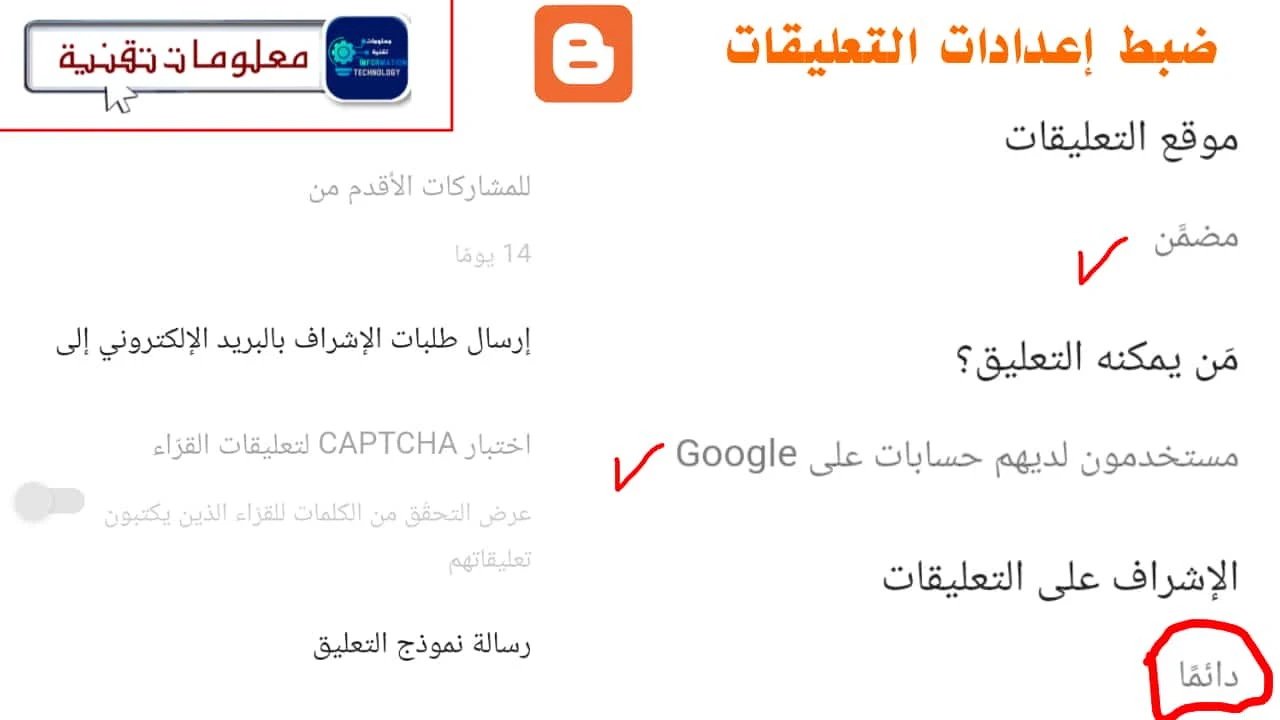 |
| ضبط إعدادات التعليقات على مدونة بلوجر |
موقع التعليقات:
يمكنك تحديد مكان عرض التعليقات على المشاركات في مدونتك. يمكنك اختيار عرض التعليقات أسفل المنشور، أو في صفحة تعليقات منفصلة.
إذا اخترت عرض التعليقات أسفل المنشور، فسيتم عرض التعليقات على نفس الصفحة مثل المنشور. إذا اخترت عرض التعليقات في صفحة تعليقات منفصلة، فسيتم توجيه المستخدم إلى صفحة تعليقات منفصلة لقراءة التعليقات على المنشور.
مَن يمكنه التعليق؟
يمكنك تحديد من يمكنه التعليق على المشاركات في مدونتك. يمكنك اختيار السماح للجميع بالتعليق، أو السماح فقط للمستخدمين المسجلين في مدونتك بالتعليق.
إذا اخترت السماح للجميع بالتعليق، فسيتمكن أي شخص لديه اتصال بالإنترنت من التعليق على مشاركاتك. إذا اخترت السماح فقط للمستخدمين المسجلين بالتعليق، فسيتمكن فقط المستخدمون الذين لديهم حساب على مدونتك من التعليق.
الإشراف على التعليقات:
يمكنك اختيار مراجعة التعليقات قبل نشرها. إذا اخترت مراجعة التعليقات، فسيتم عرض التعليقات على قائمة انتظار التعليقات. يمكنك بعد ذلك مراجعة التعليقات ونشرها أو رفضها.
إذا اخترت عدم مراجعة التعليقات، فسيتم نشر التعليقات تلقائيًا.
بالنسبة لإعدادات البريد الإلكتروني اتركها كما هي
إعدادات التنسيق
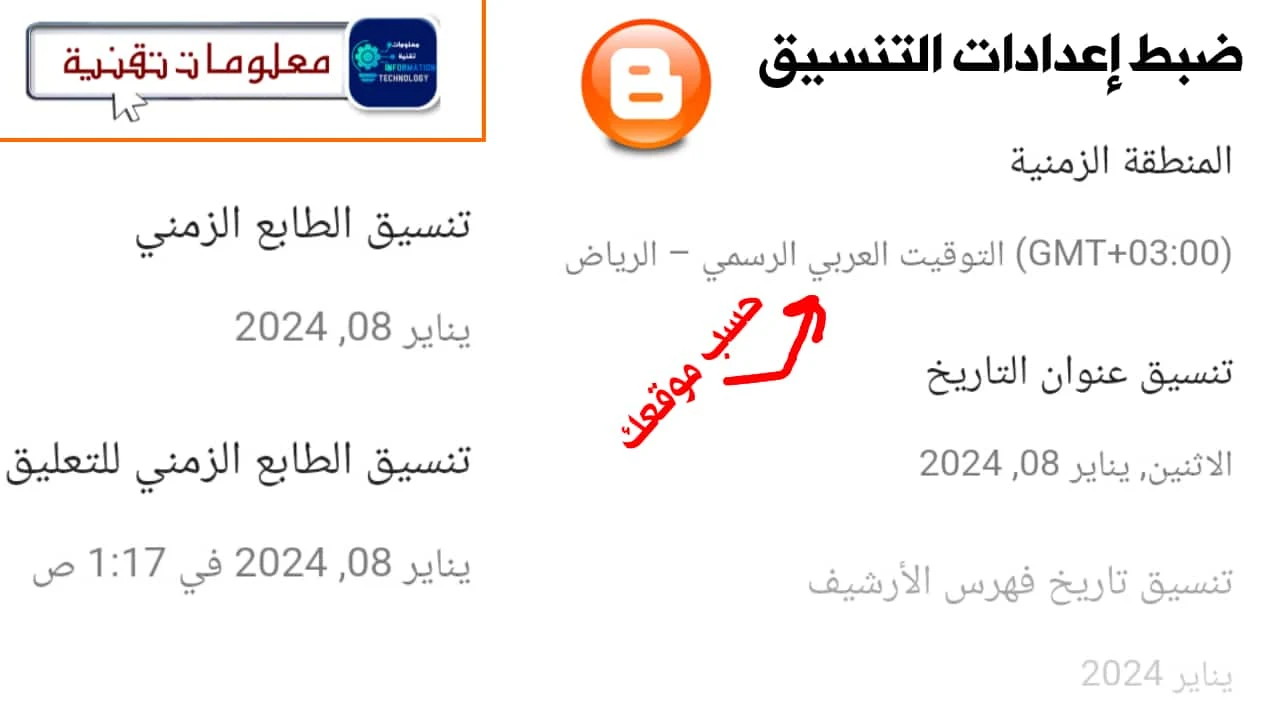 |
| ضبط إعدادات التنسيق لمدونة بلوجر |
المنطقة الزمنية:
يمكنك تحديد المنطقة الزمنية لمدونتك. سيؤدي ذلك إلى عرض التاريخ والوقت في مشاركاتك وصفحاتك وفقًا للمنطقة الزمنية التي تختارها.
إذا كنت لا تعرف المنطقة الزمنية الخاصة بك، فيمكنك البحث عنها عبر الإنترنت.
تنسيق عنوان التاريخ:
يمكنك تحديد كيفية عرض التاريخ في عناوين مشاركاتك وصفحاتك. يمكنك اختيار تنسيق التاريخ باللغة العربية أو الإنجليزية.
تنسيق الطابع الزمني:
يمكنك تحديد كيفية عرض التاريخ والوقت في مشاركاتك وصفحاتك. يمكنك اختيار تنسيق التاريخ والوقت باللغة العربية أو الإنجليزية.
تنسيق الطابع الزمني للتعليق:
يمكنك تحديد كيفية عرض التاريخ والوقت في التعليقات على مشاركاتك. يمكنك اختيار تنسيق التاريخ والوقت باللغة العربية أو الإنجليزية.
إعدادات العلامات الوصفية
في قسم إعدادات العلامات الوصفيه، يمكنك إنشاء علامات وصفية لمدونتك. تُستخدم العلامات الوصفية بواسطة محركات البحث لفهم موضوع مدونتك وتصنيفه.
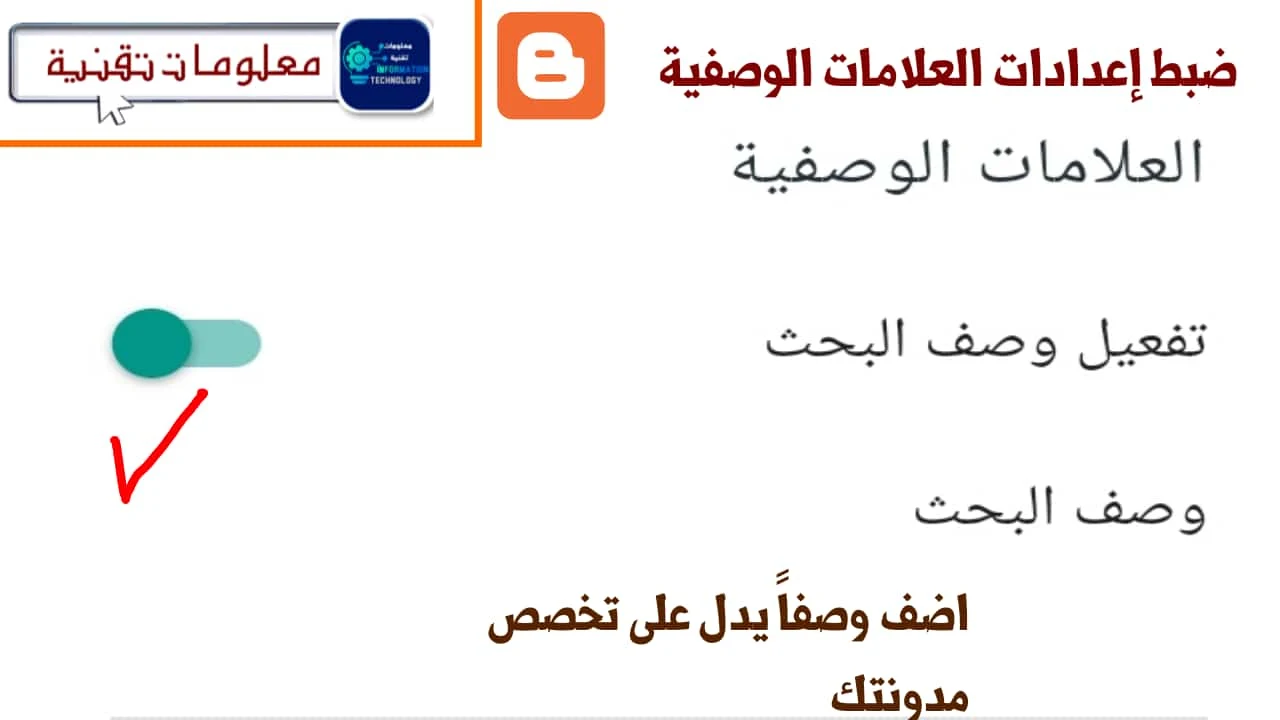 |
| ضبط إعدادات العلامات الوصفية |
يمكنك وضع بعض الكلمات الوصفية التي تشرح مضمون مدونتك بإختصار
إعدادات الأخطاء وعمليات إعادة التوجيه
في قسم إعدادات الأخطاء وعمليات إعادة التوجيه، يمكنك التحكم في كيفية ظهور الأخطاء في مدونتك. يمكنك أيضًا إنشاء عمليات إعادة توجيه لمواقع الويب أو الصفحات الأخرى.
إعدادات الأخطاء
في قسم الأخطاء وعمليات إعادة التوجية في لوحة تحكم Blogger، يمكنك إدارة إعدادات ألأخطاء لمدونتك.
صفحة 404 مخصّصة:
صفحة 404 هي الصفحة التي تظهر عندما يحاول المستخدم الوصول إلى صفحة غير موجودة. يمكنك إنشاء صفحة 404 مخصصة لمدونتك لتوفير تجربة أفضل للمستخدمين.
لإنشاء صفحة 404 مخصصة، اتبع الخطوات التالية:
- انتقل إلى لوحة تحكم Blogger.
- انقر على اسم المدونة التي تريد إنشاء صفحة 404 مخصصة لها.
- انقر على الإعدادات.
- في قسم الأخطاء وعمليات إعادة التوجيه، انقر على صفحة 404 مخصّصة.
- أدخل عنوان URL للمقال أو الصفحة التي تريد استخدامها كصفحة 404.
- انقر على حفظ.
سيؤدي ذلك إلى توجيه المستخدمين إلى المقال أو الصفحة التي أدخلتها عندما يحاولون الوصول إلى صفحة غير موجودة.
عمليات إعادة التوجيه المخصصة
يمكنك استخدام عمليات إعادة التوجيه المخصصة لإعادة توجيه المستخدمين من عنوان URL واحد إلى عنوان URL آخر. على سبيل المثال، يمكنك استخدام عمليات إعادة التوجيه المخصصة لإعادة توجيه المستخدمين من عنوان URL قديم إلى عنوان URL جديد.
لإنشاء عملية إعادة توجيه مخصصة، اتبع الخطوات التالية:
- انتقل إلى لوحة تحكم Blogger.
- انقر على اسم المدونة التي تريد إنشاء عملية إعادة توجيه مخصصة لها.
- انقر على الإعدادات.
- في قسم الأخطاء وعمليات إعادة التوجيه، انقر على عمليات إعادة التوجيه المخصصة.
- في مربع النص من، أدخل عنوان URL الذي تريد إعادة توجيهه.
- في مربع النص إلى، أدخل عنوان URL الذي تريد إعادة توجيه المستخدمين إليه.
- حدد دائم أو مؤقت.
- انقر على حفظ.
سيؤدي ذلك إلى إعادة توجيه المستخدمين من عنوان URL الأول إلى عنوان URL الثاني.
إعدادات برامج الزحف والفهرسة
تعد إعدادات برامج الزحف والفهرسة من أهم إعدادات المدونة، حيث تتحكم في كيفية قيام محركات البحث بالزحف إلى موقع الويب الخاص بك وفهرسته.
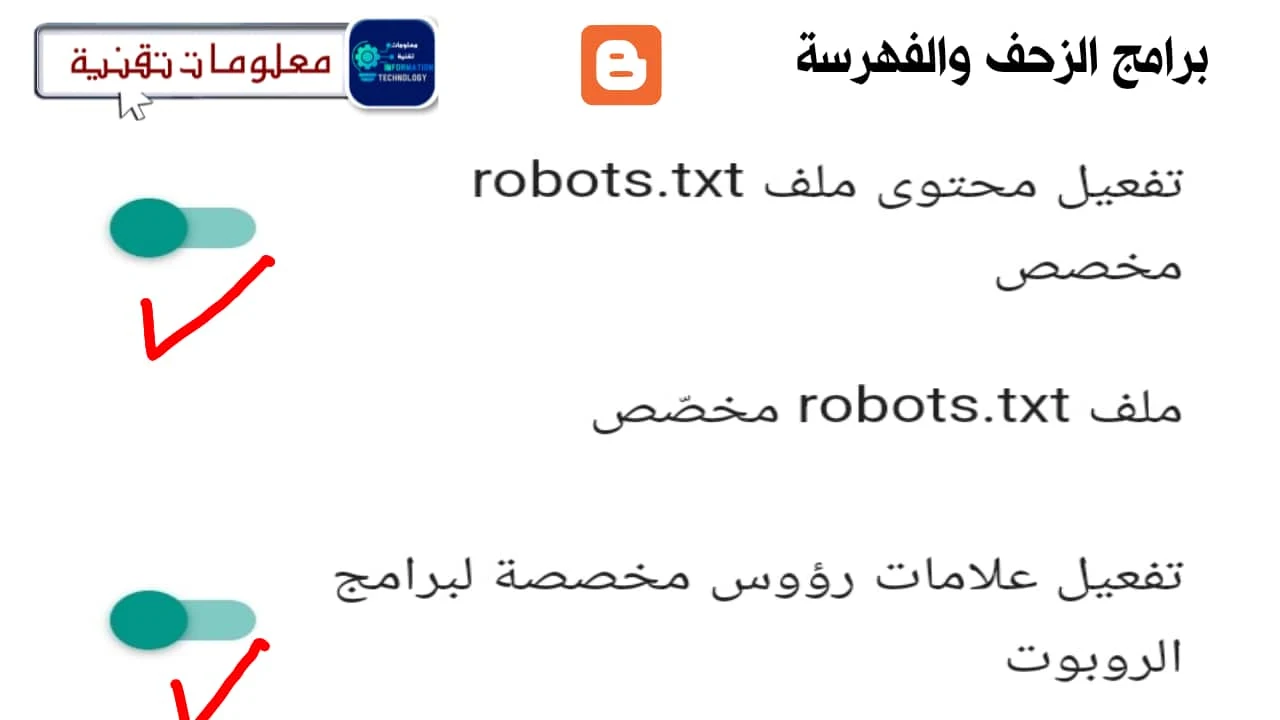 |
| ضبط إعدادات برامج الزحف والفهرسة |
تفعيل محتوى ملف robots.txt مخصص
بشكل افتراضي، يتم استخدام ملف robots.txt الافتراضي من Google لتوجيه محركات البحث إلى كيفية الزحف إلى موقع الويب الخاص بك. ومع ذلك، يمكنك تعديل هذا الملف لتوفير مزيد من التحكم في كيفية قيام محركات البحث بالزحف إلى موقع الويب الخاص بك.
ملف robots.txt مخصص
ملف robots.txt هو ملف نصي يخبر محركات البحث عن كيفية الزحف إلى موقع الويب الخاص بك. يمكنك استخدام ملف robots.txt لمنع محركات البحث من الوصول إلى بعض الصفحات أو القوالب أو الملفات على موقع الويب الخاص بك.
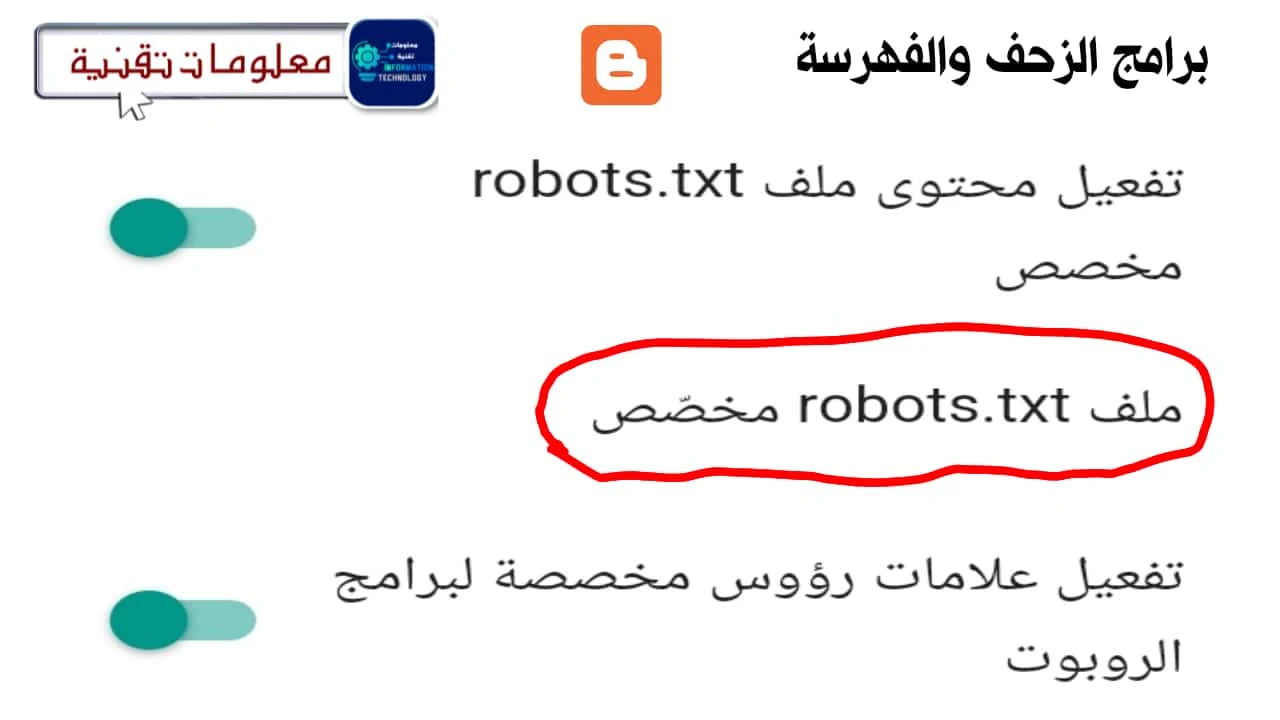 |
| ضبط إعدادات برامج الزحف والفهرسة |
يتكون ملف robots.txt من قائمة من الأوامر التي تبدأ بعلامة النجمة (*) أو اسم المضيف. يخبر كل أمر محركات البحث بما يجب فعله.
استخدم هذا الملف فهو مهم جداً 👇 استخدمة في المكان الذي عليه دائرة في الصورةفي الأعلى. انقر للنسخ.فقط انقر على كلمة نسخ وسيتم نسخه:
ملاحظة: استبدل الرابط الموجود في الملف برابط مدونتك
تفعيل علامات رؤوس مخصصة لبرامج الروبوت
يمكنك أيضًا استخدام علامات رؤوس مخصصة لبرامج الروبوت لتوجيه محركات البحث إلى كيفية التعامل مع موقع الويب الخاص بك.
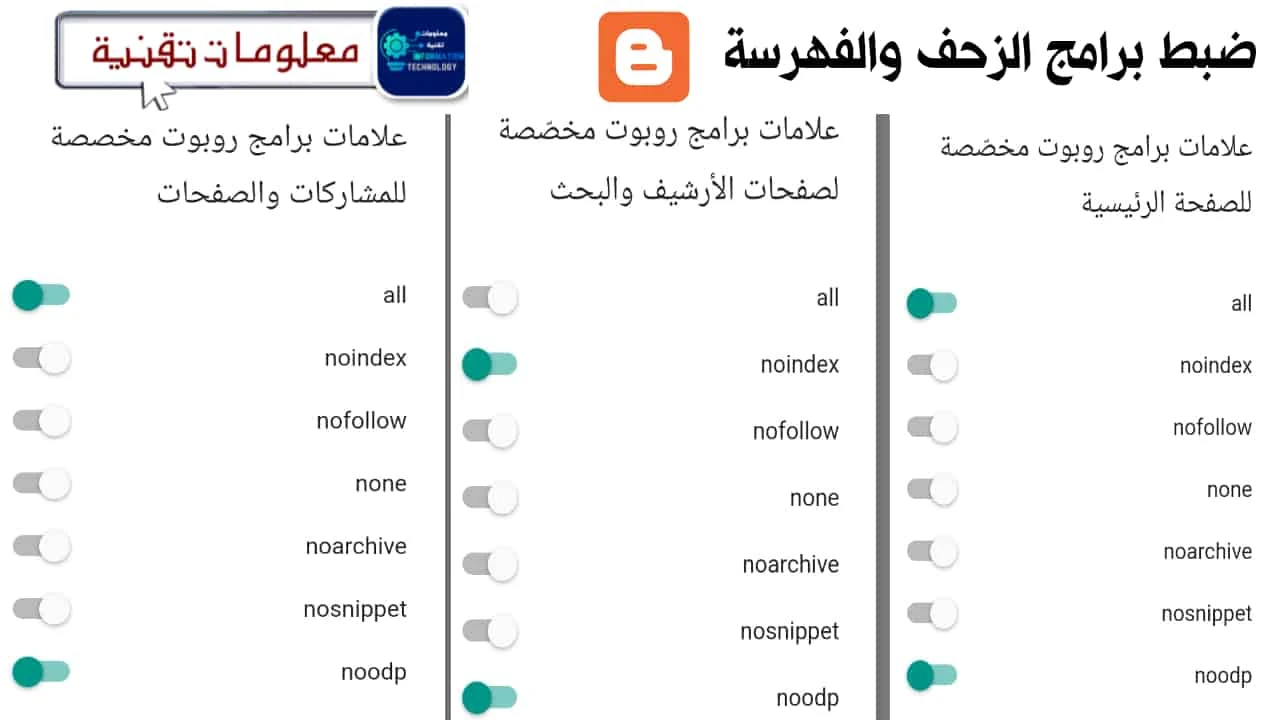 |
| ضبط إعدادات برامج الزحف والفهرسة |
علامات الصفحة الرئيسية:
يمكنك استخدام علامات الصفحة الرئيسية لتوجيه محركات البحث إلى كيفية التعامل مع الصفحة الرئيسية لمدونتك.
علامات صفحات الأرشيف والبحث:
يمكنك استخدام علامات صفحات الأرشيف والبحث لتوجيه محركات البحث إلى كيفية التعامل مع صفحات الأرشيف وصفحات البحث على موقع الويب الخاص بك.
علامات المشاركات والصفحات:
يمكنك استخدام علامات المشاركات والصفحات لتوجيه محركات البحث إلى كيفية التعامل مع المشاركات والصفحات الفردية على موقع الويب الخاص بك.
نصائح لضبط إعدادات برامج الزحف والفهرسة
فيما يلي بعض النصائح لضبط إعدادات برامج الزحف والفهرسة في مدونة بلوجر:
- ابدأ بفهم كيفية عمل محركات البحث.
- اقرأ التعليمات الإرشادية الخاصة ببرامج الزحف والفهرسة من Google.
- جرب مجموعات مختلفة من الإعدادات لتحديد ما يناسب موقعك على الويب بشكل أفضل.
ضبط إعدادات برامج الزحف والفهرسة بشكل احترافي
بشكل عام، يجب عليك السماح لمحركات البحث بالزحف إلى جميع الصفحات على موقع الويب الخاص بك. ومع ذلك، قد ترغب في منع الزحف إلى بعض الصفحات أو القوالب أو الملفات، مثل:
الصفحات أو القوالب التي لا تحتوي على محتوى أصلي أو قيم. على سبيل المثال، قد ترغب في منع الزحف إلى الصفحات أو القوالب التي تحتوي على:
- إعلانات أو تسويق
- روابط أو محتوى من مواقع أخرى
- معلومات شخصية أو حساسة
إعدادات تحقيق الربح
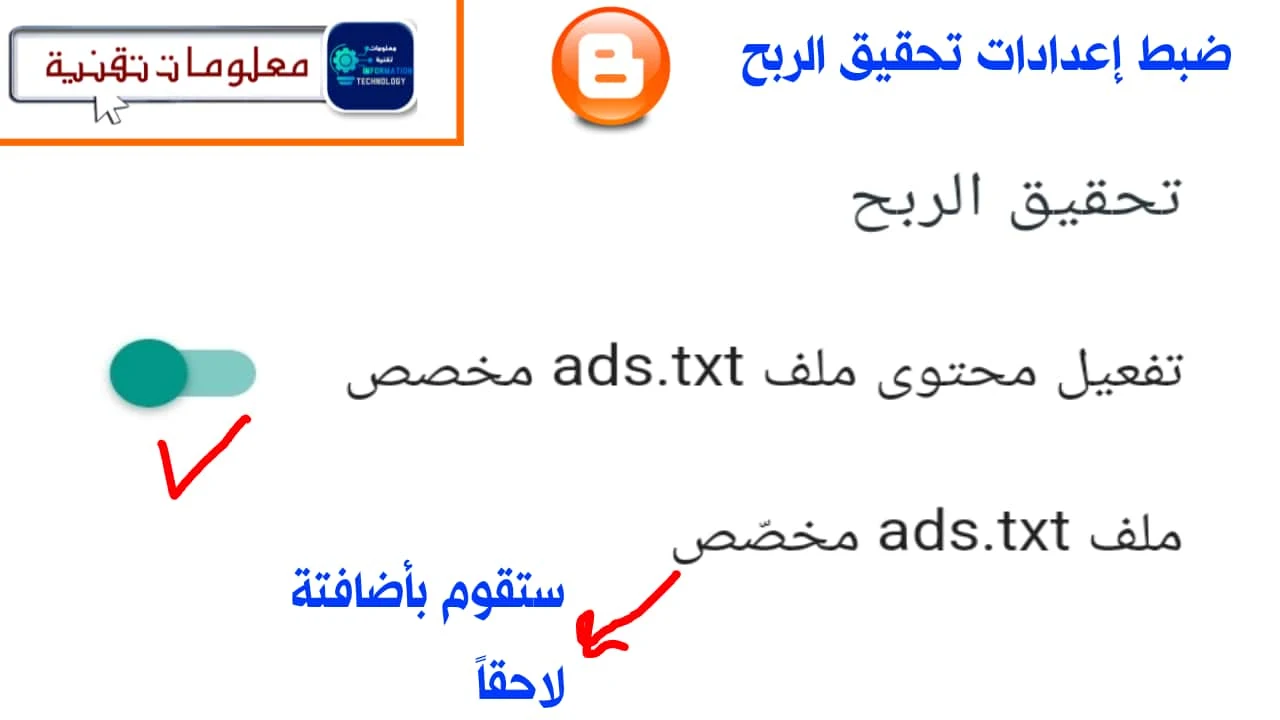 |
| ضبط إعدادات تحقيق الربح على مدونة بلوجر |
تفعيل محتوى ملف ads.txt مخصص
إذا كنت تستخدم Google AdSense لعرض الإعلانات على مدونة بلوجر الخاصة بك، فيمكنك تفعيل محتوى ملف ads.txt مخصص. سيؤدي ذلك إلى السماح لمحركات البحث بمعرفة من يمتلك حقوق عرض الإعلانات على موقعك على الويب.
ملف ads.txt مخصص
ملف ads.txt هو ملف نصي يحدد أصحاب حقوق عرض الإعلانات على موقع الويب الخاص بك. يمكنك استخدام ملف ads.txt مخصص لتحديد من لديه الحق في عرض الإعلانات على موقعك على الويب، وأنواع الإعلانات التي يمكنهم عرضها.
يمكنك إنشاء ملف ads.txt مخصص باستخدام أي محرر نصوص. يجب أن يحتوي ملف ads.txt المخصص على قائمة من أسماء أصحاب حقوق عرض الإعلانات، بالإضافة إلى عناوين URL لمواقعهم على الويب.
نصائح لإنشاء ملف ads.txt مخصص
فيما يلي بعض النصائح لإنشاء ملف ads.txt مخصص:
- استخدم أسماء أصحاب حقوق عرض الإعلانات الكاملة.
- استخدم عناوين URL لمواقع أصحاب حقوق عرض الإعلانات الكاملة.
- قم بتحديث ملف ads.txt المخصص الخاص بك إذا تغيرت حقوق عرض الإعلانات الخاصة بك.
أهمية تفعيل محتوى ملف ads.txt مخصص
يعد تفعيل محتوى ملف ads.txt مخصص مهمًا لأسباب عديدة، بما في ذلك:
- حماية حقوقك: يمكن أن يساعدك تفعيل محتوى ملف ads.txt مخصص في حماية حقوقك في عرض الإعلانات على موقعك على الويب. سيساعد ذلك في منع المحتالين من عرض الإعلانات على موقعك على الويب دون إذن.
- تحسين ظهور موقعك في نتائج البحث: يمكن أن يساعدك تفعيل محتوى ملف ads.txt مخصص في تحسين كيفية ظهور موقعك في نتائج البحث. يبحث محركات البحث عن ملف ads.txt على مواقع الويب التي تعرض الإعلانات. إذا كان لديك ملف ads.txt مخصص، فمن المرجح أن يتم فهرسة موقعك بشكل صحيح من قبل محركات البحث.
- الحصول على مزيد من الإيرادات: إذا كنت تستخدم Google AdSense لعرض الإعلانات على موقعك، فقد يساعدك تفعيل محتوى ملف ads.txt مخصص في الحصول على مزيد من الإيرادات. يسمح لك Google AdSense بعرض إعلانات من شركات أخرى بالإضافة إلى إعلانات Google. إذا كان لديك ملف ads.txt مخصص، فمن المرجح أن تتم مطابقة إعلاناتك بشكل أفضل مع جمهورك المستهدف.
ما إذا كنت بحاجة إلى تفعيل محتوى ملف ads.txt مخصص
إذا كنت تستخدم Google AdSense لعرض الإعلانات على مدونة بلوجر الخاصة بك، فمن المستحسن تفعيل محتوى ملف ads.txt مخصص. سيساعدك ذلك في حماية حقوقك، وتحسين ظهور موقعك في نتائج البحث، والحصول على مزيد من الإيرادات.
إدارة المدونة
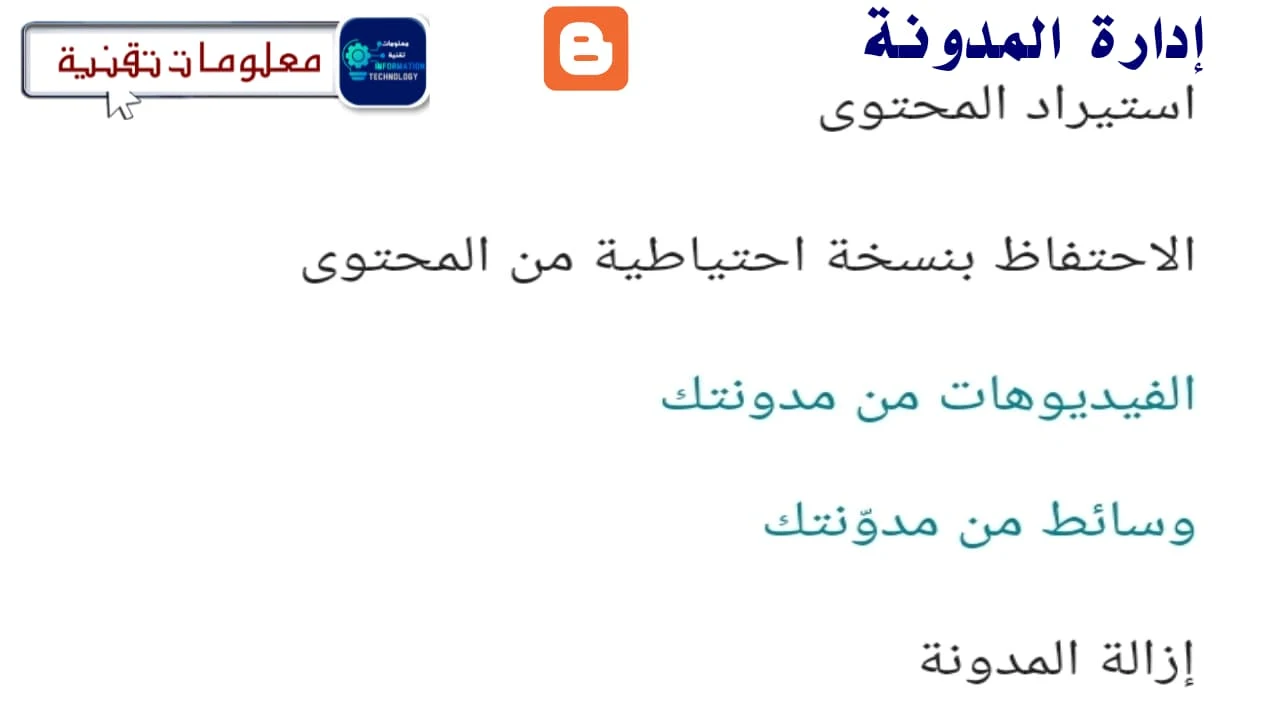 |
| ضبط إعدادات إدارة المدونة |
استيراد المحتوى
يمكنك استيراد المحتوى من مدونة أخرى إلى مدونة Blogger الخاصة بك. يمكنك استيراد المشاركات والصفحات والتعليقات والوسائط.
لتتمكن من استيراد المحتوى، يجب أن تتوفر لديك ملفات المحتوى من المدونة الأخرى. يمكنك الحصول على هذه الملفات من المدونة الأخرى أو من مزود خدمة استضافة المدونات.
لاستيراد المحتوى، اتبع الخطوات التالية:
- انتقل إلى لوحة تحكم Blogger.
- انقر على اسم المدونة التي تريد استيراد المحتوى إليها.
- انقر على الإعدادات.
- في قسم إدارة المدونة، انقر على استيراد المحتوى.
- انقر على اختيار ملف وحدد ملف المحتوى الذي تريد استيراده.
- انقر على استيراد.
سيؤدي ذلك إلى استيراد المحتوى من الملف الذي حددته إلى مدونة Blogger الخاصة بك.
الاحتفاظ بنسخة احتياطية من المحتوى
يمكنك إنشاء نسخة احتياطية من المحتوى من مدونة Blogger الخاصة بك. يمكنك إنشاء نسخة احتياطية من المشاركات والصفحات والتعليقات والوسائط.
لإنشاء نسخة احتياطية من المحتوى، اتبع الخطوات التالية:
- انتقل إلى لوحة تحكم Blogger.
- انقر على اسم المدونة التي تريد إنشاء نسخة احتياطية من المحتوى لها.
- انقر على الإعدادات.
- في قسم إدارة المدونة، انقر على إنشاء نسخة احتياطية من المحتوى.
- انقر على إنشاء نسخة احتياطية.
سيؤدي ذلك إلى إنشاء نسخة احتياطية من المحتوى من مدونة Blogger الخاصة بك. سيتم تخزين نسخة احتياطية من المحتوى في حساب Google الخاص بك.
الفيديوهات من مدونتك
يمكنك إدارة مقاطع الفيديو الموجودة على مدونة Blogger الخاصة بك. يمكنك عرض مقاطع الفيديو وحذفها وتحريرها.
لعرض مقاطع الفيديو على مدونة Blogger الخاصة بك، انتقل إلى لوحة تحكم Blogger. انقر على اسم المدونة التي تريد عرض مقاطع الفيديو عليها. انقر على الوسائط. انقر على مقاطع الفيديو.
لحذف مقطع فيديو من مدونة Blogger الخاصة بك، انقر على زر الحذف بجوار الفيديو الذي تريد حذفه.
لتحرير مقطع فيديو من مدونة Blogger الخاصة بك، انقر على الفيديو الذي تريد تحريره. انقر على تحرير.
وسائط من مدوّنتك
يمكنك إدارة الوسائط الموجودة على مدونة Blogger الخاصة بك. يمكنك عرض الوسائط وحذفها وتحريرها.
لعرض الوسائط على مدونة Blogger الخاصة بك، انتقل إلى لوحة تحكم Blogger. انقر على اسم المدونة التي تريد عرض الوسائط عليها. انقر على الوسائط.
لحذف ملف وسائط من مدونة Blogger الخاصة بك، انقر على زر الحذف بجوار الملف الذي تريد حذفه.
لتحرير ملف وسائط من مدونة Blogger الخاصة بك، انقر على الملف الذي تريد تحريره. انقر على تحرير.
إزالة المدونة
يمكنك إزالة مدونة Blogger الخاصة بك. سيؤدي ذلك إلى حذف جميع المشاركات والصفحات والتعليقات والوسائط من المدونة.
لإزالة مدونة Blogger الخاصة بك، اتبع الخطوات التالية:
- انتقل إلى لوحة تحكم Blogger.
- انقر على اسم المدونة التي تريد إزالتها.
- انقر على الإعدادات.
- في قسم إدارة المدونة، انقر على إزالة المدونة.
- أدخل اسم المستخدم وكلمة المرور لحساب Google الخاص بك.
- انقر على إزالة المدونة.
سيؤدي ذلك إلى إزالة مدونة Blogger الخاصة بك.
خلاصة الموقع الإلكتروني
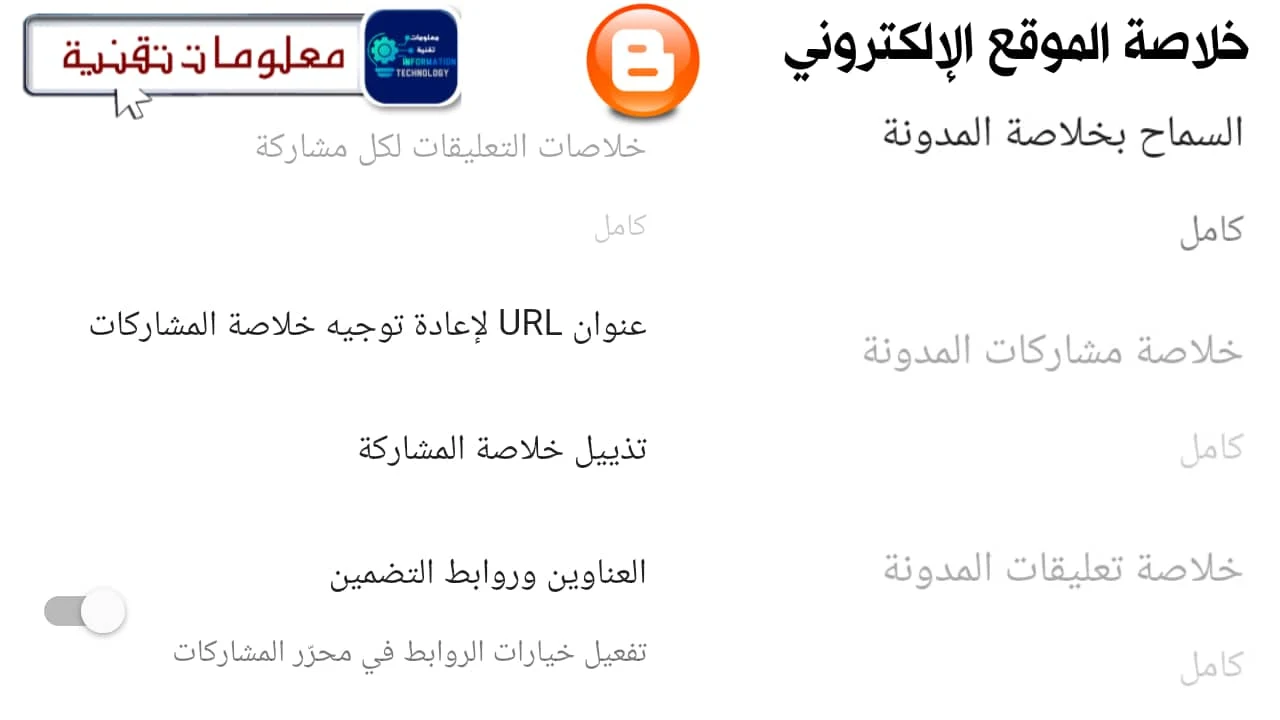 |
| ضبط إعدادات خلاصة الموقع الإلكتروني |
عنوان URL لإعادة توجيه خلاصة المشاركات:
يسمح لك هذا الخيار بإعادة توجيه خلاصة المشاركات إلى عنوان URL مختلف. قد يكون هذا مفيدًا إذا كنت تريد استخدام خلاصة المشاركات على موقع ويب آخر أو على خدمة أخرى.
تذييل خلاصة المشاركة:
يسمح لك هذا الخيار بإضافة نص إضافي إلى نهاية خلاصة المشاركة. يمكن أن يكون هذا النص عبارة عن معلومات إضافية حول المشاركة، مثل الرابط إلى المشاركة الكاملة أو معلومات الاتصال بك.
العناوين وروابط التضمين:
يسمح لك هذا الخيار بتخصيص تنسيق العناوين وروابط التضمين في المشاركات. يمكنك تغيير حجم الخط واللون والخط والمزيد.
تفعيل خيارات الروابط في محرّر المشاركات:
يسمح لك هذا الخيار بعرض خيارات الروابط المتقدمة في محرر المشاركات. يمكن أن تكون هذه الخيارات مفيدة إذا كنت تريد إضافة روابط إلى مواقع ويب أخرى أو إلى ملفات محلية.
إعدادات عامة
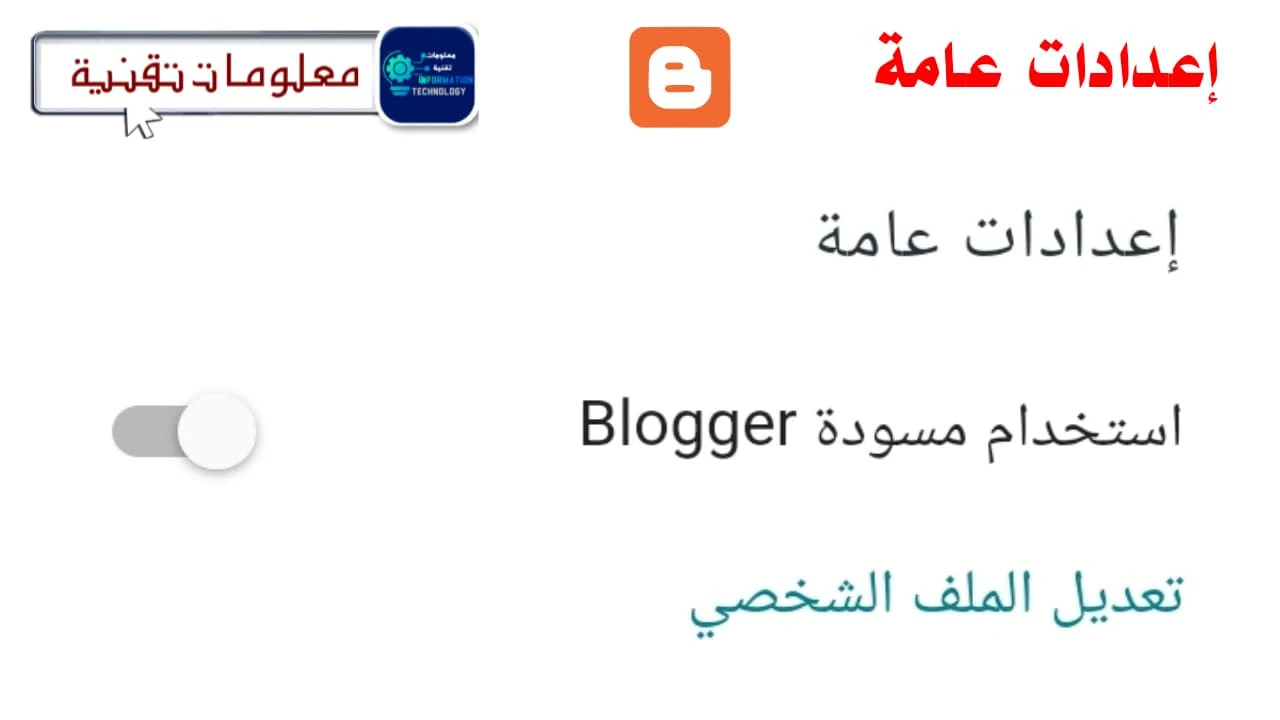 |
| ضبط الإعدادات العامة لمدونة بلوجر |
استخدام مسودة Blogger
المسودة هي نسخة غير منشورة من المشاركة. يمكنك استخدامها لحفظ عملك قيد التقدم أو لاختبار تنسيق مشاركتك قبل نشرها.
لإنشاء مسودة اتبع الخطوات التالية
- انتقل إلى لوحة تحكم Blogger
- انقر على اسم المدونة التي تريد إنشاء المسودة لها.
- انقر على إنشاء مشاركة
- في شاشة إنشاء المشاركة
- أدخل عنوانًا ومحتوى للمشاركة
- انقر على حفظ.
سيتم حفظ المشاركة كمسودة في قائمة المشاركات. يمكنك تعديل المسودة في أي وقت عن طريق النقر عليها.
لنشر المسودة، انقر على النشر.
تعديل الملف الشخصي
يمكنك تعديل ملفك الشخصي في Blogger لإضافة معلومات حول نفسك أو عن مدونةك.
لتعديل ملفك الشخصي اتبع الخطوات التالية:
- انتقل إلى لوحة تحكم Blogger
- انقر على اسم المدونة التي تريد تعديل ملفك الشخصي لها
- انقر على الملف الشخصي
- في شاشة الملف الشخصي، يمكنك تغيير اسمك وصورتك وعنوانك الإلكتروني وموقعك ووصفك.
- الاهتمامات: يمكنك إضافة قائمة باهتماماتك.
- المواقع الاجتماعية: يمكنك إضافة روابط إلى حساباتك على مواقع التواصل الاجتماعي.
- الشهادات: يمكنك إضافة قائمة بشهاداتك.
لحفظ التغييرات التي أجريتها على ملفك الشخصي، انقر على حفظ.
شاهد الفيديو التالي لضبط إعدادات مدونة بلوجر
ضبط إعدادات مدونة بلوجر بطريقة صحيحة
نصائح إضافية لضبط إعدادات مدونة بلوجر بطريقة صحيحة
فيما يلي بعض النصائح الإضافية لضبط إعدادات مدونة بلوجر بطريقة صحيحة:
- اقرأ التعليمات بعناية قبل إجراء أي تغييرات.
- احفظ نسخة احتياطية من إعدادات مدونتك قبل إجراء أي تغييرات كبيرة.
- جرب إعدادات مختلفة حتى تجد ما يناسبك.
الخاتمة
من خلال ضبط إعدادات مدونة بلوجر بطريقة صحيحة، يمكنك إنشاء تجربة مخصصة وسهلة الاستخدام لقراءك. اتبع النصائح الواردة في هذا الدليل لضمان حصولك على أفضل النتائج.
